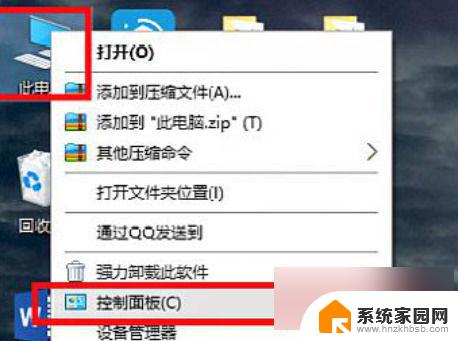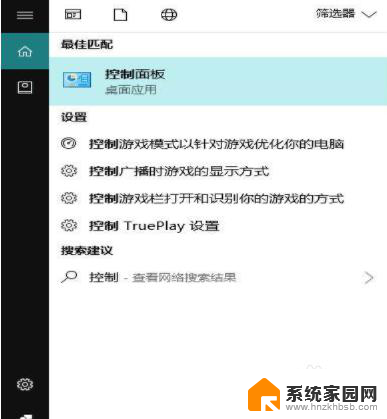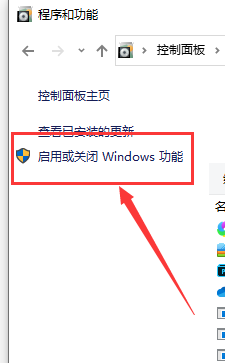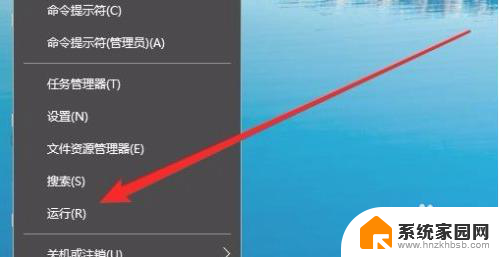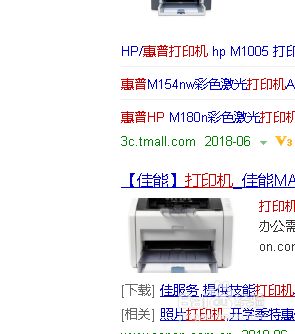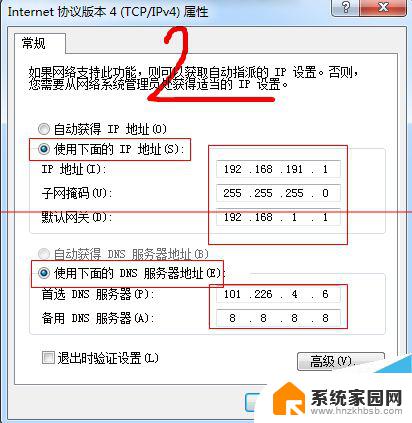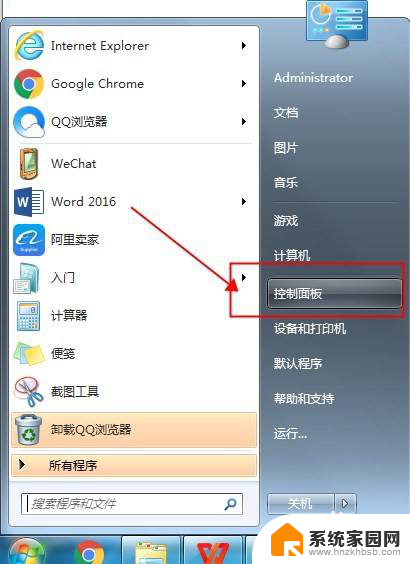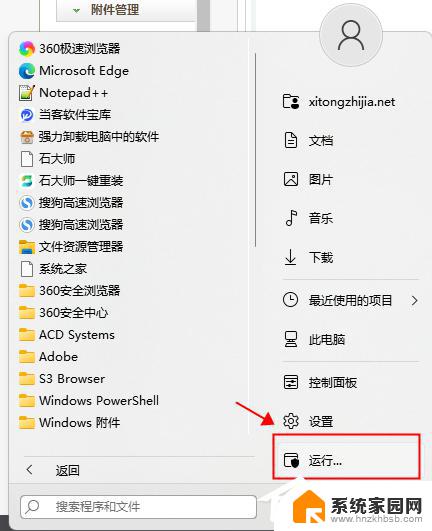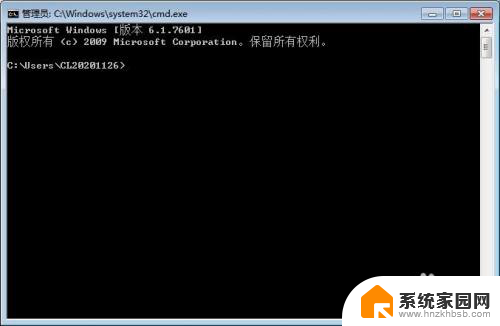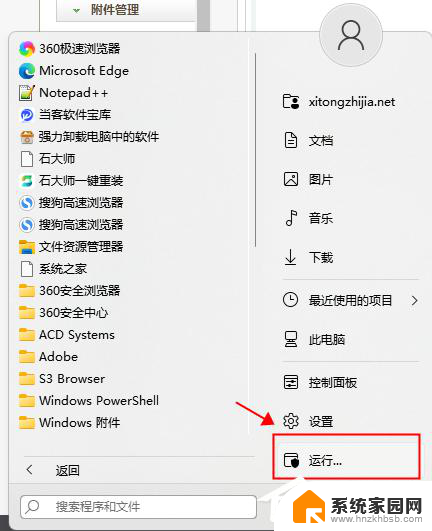win10连接电脑多了就无法使用局域网了 Win10系统无法访问局域网共享文件夹解决方法
更新时间:2024-05-31 10:13:54作者:hnzkhbsb
在使用Win10系统连接电脑过多时,局域网无法正常访问共享文件夹是一个常见的问题,这种情况通常是由于网络配置问题或系统设置错误所导致。为了解决这个问题,我们可以通过检查网络设置、重启网络服务或重新设置共享文件夹权限等方式来尝试解决。在这篇文章中我们将探讨Win10系统无法访问局域网共享文件夹的解决方法,帮助您快速解决这一困扰。
具体方法:
1.按下WIN+S键,在搜索框中输入控制面板。然后打开。
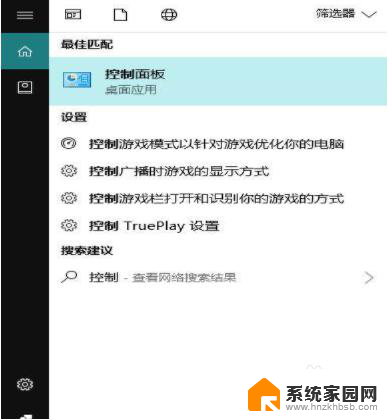
2.在控制面板中点击程序。
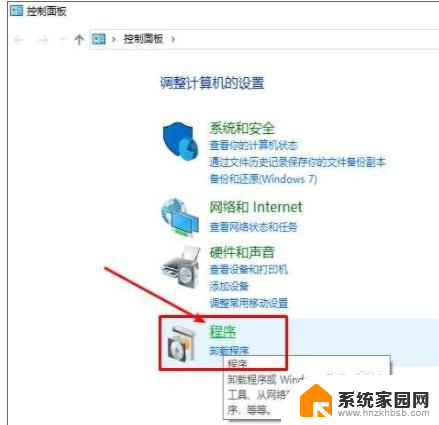
3.点击启用或关闭Windows功能选项。
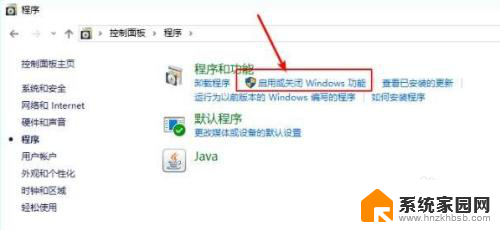
4.找到“SMB1.0/CIFS文件共享支持”勾选。
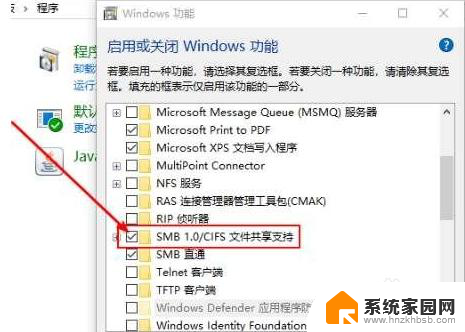
5.联网即可安装成功。

以上就是win10连接电脑多了就无法使用局域网了的全部内容,如果遇到这种情况,你可以按照以上步骤来解决,非常简单快速。